*バナープラスは現在は販売停止となっています。
バナープラスは、好きな画像をマウスの
ドロップ&ドラッグで選ぶだけでバナーを作ることができます。
バナープラスの中には画像素材が多くありますが
無料利用できる画像を使いたいという時もあります。
バナープラスの素材以外の画像も
使うことができますが一つ問題があるんです。
それは、画像に余分な白い背景が入ってしまうということです。
例えばこんなやつです。↓
↑白い背景がない状態を透過というのですが
バナープラスにある素材は、既に透過処理された素材なので
複数の画像を重ねて使っても自然に見えます。
しかし、無料で使える画像の場合は透過処理がされてないので
上の図のようにバナーの画像として使おうとすると白い背景が邪魔になります。
画像の透過処理をしないでバナーを作っているブログをたまに見かけますが
すっごくダサい。素人臭さが半端ない。
雰囲気があります。
かえってバナーを載せたら
マイナスなイメージになっているかわいそうなブログを見かけます。
この白い背景画像をなくすためには
・画像を切り抜く
・背景を透過処理
この2つのどちらかをするのですが
GIMPやPhotoshopでは難しく時間がかかります。
しかし、バナープラスなら余分な白い背景を
ボタン一つで特殊効果に見せたり、
好きな形に切り取ったように見せることができます。
今回はバナープラスを使った画像加工についてお話をします。
目次
バナープラスのマスクとレタッチ機能で余分な背景をかっこよく見せろ
バナープラスにはマスクとレタッチという機能があります。
マスク
複数の画像を自然な形に合成させたり、
画像の不要な部分を見えなくする機能。レタッチ
画像をぼかしたり透明にする機能。
バナープラスの画面の上にあります↓
実際どんな効果があるのか見てみましょう。
バナープラスのマスク機能
画像にマスク機能を施したい場合は
画面上のマスクをクリックすると、
加工の一覧が出てくるので好きなのを選びクリックします。
実際に、マスク効果の一部をご紹介します。↓
↑これ以外にもマスク効果はあります。
ただの白い背景が特殊効果に早変わり。
画像を変わった見せ方にすることができます。
バナープラスのレタッチ加工
レタッチ加工でめいこがおすすめするのが
・ぼかし
・透明度
この2つです。
どんな加工になるのかお見せしますね。↓
↑こんな風に画像を透明にしたり、ぼかしたりすることができます。
この処理もバナープラスを使えば一瞬でできますし、
実際に画像を見ながら処理ができるので
あなたの好きな透明度やぼかし具合ができます。
マスク処理やレタッチ処理は、
GIMPやPhotoshopでも施すことはできます。
ただし、バナーや画像の加工を初めてやる人や
処理が苦手な人がGIMPやPhotoshopでやろうとすると
ものすごく時間がかかります。
操作が難しいのでたった1個のバナーを作るだけでも
相当な時間がかかってしまい途中で嫌になってしまう可能性もあります。
(めいこがまさしくそれでした)
だけど、バナープラスならマスクやレタッチ処理が
一瞬でできて時間もかかりません。
効果も見ながらできるのでとても簡単です。
紹介したこの効果はマウスで選ぶか数値を動かすぐらいしかしていません。
インターネットをしている人なら誰だってするであろう
マウスの操作のみで複雑な特殊加工が一瞬できてしまいます。
バナープラスはとにかく簡単な操作のみ
バナーを作ることが出来るようにできています。
バナープラスのマスクとレタッチを使ってみよう
一番最初に見せたバナー画像に
マスクとレタッチ効果を使ってみるとこうなります。↓
マスクとレタッチ処理を行ったことで
白い背景が邪魔にならなくなりました。
ただ、画像を載せるだけより
よりバナーっぽさに近づけることができます。
文字も一緒に入れても不自然になりません。
バナープラスは簡単にバナーや画像加工が
できるということはほんとうですね。
実際に、めいこも操作をしていて
特殊加工が使いたいときにすぐに使うことができるから
なかなかできずにイライラしないで思い通りのバナーができる
と実感しました。
最後に、めいこがバナープラスで使って
バナーを作ってみたので実際に操作をしている動画と合わせてご覧下さい。
実際に操作している画像はこちら↓
画像加工やバナー作成が苦手な人でも
マウス操作だけで簡単にできるのでおすすめです。
あなたも余計な時間をかけずに
かっこいいバナーを作ってみませんか?
*バナープラスは現在は販売停止となっています。


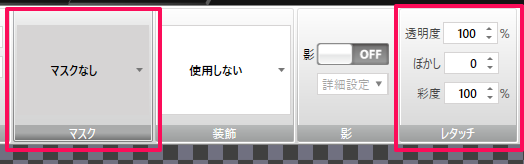



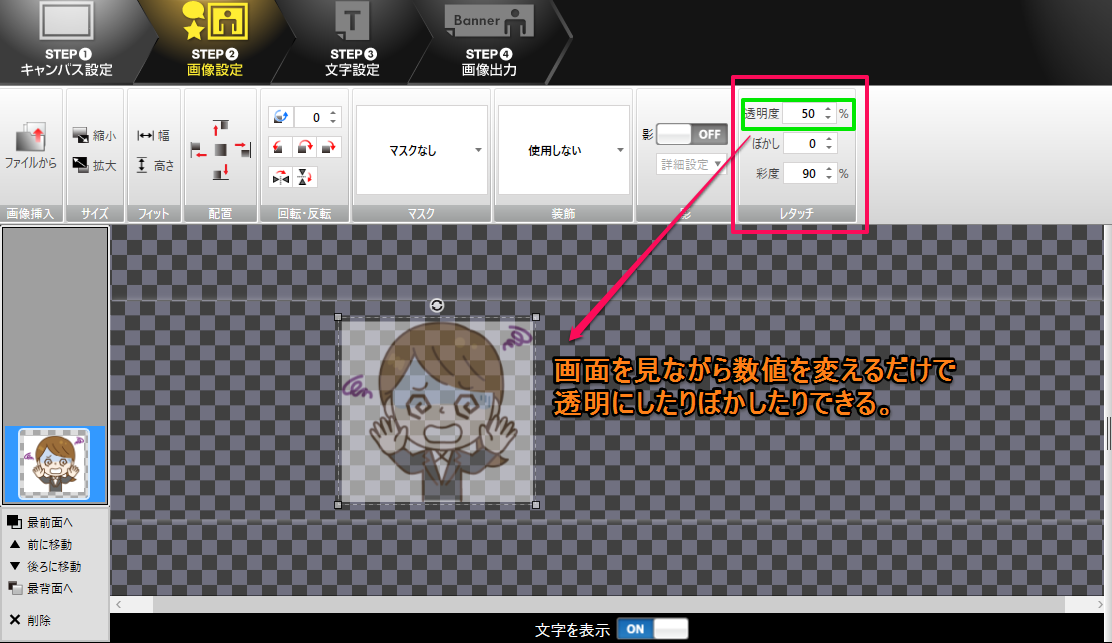













ヤッサンと申します。
私のブログにご訪問頂き、ありがとうございます。
バナープラスはいい感じですよね、ほしいのだけど
手が出せていないのが現状・・・
これがあれば、簡単にバナーも作れて気持ちのリセット
なども簡単に出来そうです。
また遊びに来ますので、よろしくです!
P.S.
応援もぽちっとさせて頂きました~
ヤッサンさん、こんにちは。
バナープラスはほんと役に立ちます。
私みたいな画像作成が苦手な人でも
簡単にできますし、ヤッサンさんがおっしゃっていた
気持ちのリセットもしやすいです。
応援とコメントありがとうございます。
またこちらこそよろしくお願いします。
こんにちは。
バナープラスいいですね。
こちらを使えば、バナー作りが楽しくなりそう。
ほしくなっちゃいました。
めいこさん
こんばんは、玲です^ ^
先日は、ブログへの訪問&コメント
ありがとうございました。
確認が遅くなってしまって・・・
さて、バナープラス!!
かなりよさそうなツールですね。
画像の透過って、ほんとややこしくて
私は、挿絵で使おうとしたんだけど
見事に失敗しました(汗;
このツールがあれば、ストレスなしで
バナーを作ることができますね^ ^
ポチッと応援OKです☆
玲さん、こんにちは。
画像の透過って難しいですよね>< 私もこれができなくてバナー作成が嫌いでした。 だけど、バナープラスのおかげで 今ではバナー作成が一番好きだったりします(笑) コメントと応援ありがとうございます。
めいこさん、こんにちは。
はまぞふです。
バナープラスって、
いろんなマスク処理が出来るんですね。
複雑なマスク処理は、
普通の画像ソフトでは、難しいですからね。
僕もバナーを作ることがあるので、
「バナープラス」考えていこうと思います。
応援完了です^^
はまぞふさん、こんにちは。
そうなんです、バナープラスは
画像加工に必要なマスク機能がすでに形としてあるのが
とても便利です。選ぶだけでできるのは本当にありがたいです。
コメントと応援ありがとうございます。
めいこさん、おはようございます。
ブログに訪問とコメントありがとうございます。
バナープラス、いろんなことができるのですね。
現在画像加工はGIMPでやってますが、
難しくて・・・
これがあれば、簡単にいろいろできそうですね。
欲しくなっちゃいました。
応援完了しました。
ヤスさん、こんにちは。
GINP使えるんですね!
私も使ったことがありますが難しすぎて挫折してしまいました^^;
バナープラスはほんとに簡単に作成できるのでおすすめです。
コメントと応援ありがとうございます
めいこさん、こんにちは。
バナープラス、なかなか良さそうですね。
操作も簡単そうで良い感じです。
確かにPhotoshopは慣れるまでが大変ですよね。
その点バナープラスは初心者の方には、
お勧めですね。
応援完了です。
次の記事楽しみにしています。
智直さん、こんにちは。
バナープラスは操作が簡単なのに
とても見た目のいいバナーや画像ができるので
とても重宝しています^^
初めてバナーを作るならバナープラスをおすすめしたいなって思います。
コメントと応援ありがとうございます。
めいこさん、こんにちは。
いつもお世話になっております。
バナープラス、楽しそうですね。
動画を見ていて、面白そう
と思いました。
これからも宜しくお願いいたします。
ひーちゃんさん、こんにちは。
バナープラスは楽しいですよ^^
よりブログ更新が楽しく出来ておすすめです。
こちらこそよろしくお願いします